Artikelupdate: 30.07.2025
Windows 10/11 ist an sich in der Standardkonfiguration ziemlich aufgebläht, sei es die ganzen Xbox Programme oder auch die Office-Programme von MS. Um solche Programme zu deinstallieren, kann der Weg über „Apps & Programme“ gegangen werden. Hier lassen sich aber nicht alle Programme deinstallieren. Mit der Powershell geht dies allerdings doch. Nun möchte ich euch einen Weg zeigen, wie man sämtliche Apps deinstallieren kann, auch Apps wie den Edge Browser, die Xbox Programme oder auch den 3D-Viewer, oder das Office Hub.
Installierte Apps ansehen
Vorher sollte man sich eine Liste der installierten Programme ansehen, dazu kannst du den Befehl „Get-AppxProvisionedPackage -Online | Select DisplayName | Sort DisplayName“ in der PowerShell eingeben. Dieser Befehl sucht nach allen auf deinem Computer installierten App-Paketen und zeigt sie in alphabetischer Reihenfolge an.
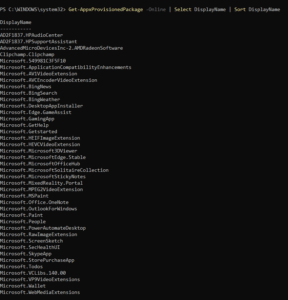
Ausgewählte Programme deinstallieren
Wenn du dann ein Microsoft-Programm von deinem Windows 10 Computer deinstallieren möchtest, kannst du dies genauso über die Windows PowerShell mit dem Befehl „Get-AppxPackage -allusers [App Name] | Remove-AppxPackage“ tun. Dieser Befehl sucht nach dem Paket mit der angegebenen ID und entfernt es von deinem System. Hier ist eine Schritt-für-Schritt-Anleitung, wie du das machst:
- Schritt 1: Öffne die Windows PowerShell. Klicke auf das Startmenü und suche nach „PowerShell“. Klicke mit der rechten Maustaste auf „Windows PowerShell“ und wähle „Als Administrator ausführen“.
- Schritt 2: Gib den Befehl „Get-AppxPackage -allusers [APP Name] | Remove-AppxPackage“ ein und drücke Enter. Beachte, dass die ID „[APP Name]“ durch die ID des Microsoft-Programms ersetzt werden muss, das du deinstallieren möchtest.
- Schritt 3: Warte, bis der Befehl abgeschlossen ist. Das kann einige Sekunden bis Minuten dauern, je nach Größe des Programms.
- Schritt 4: Überprüfe, ob das Programm erfolgreich deinstalliert wurde. Öffne das Startmenü und suche nach dem Programm. Wenn es nicht mehr angezeigt wird, wurde es erfolgreich deinstalliert.
![]()
Hinweis: Wenn du das Microsoft-Programm später erneut installieren möchtest, kannst du es aus dem Microsoft Store herunterladen und installieren.
Ich hoffe, diese Anleitung hat dir geholfen, ein Microsoft-Programm von deinem Windows 10/11 Computer zu deinstallieren.